
▲AirPods小技巧。(圖/取自蘋果官網)
記者廖婕妤/綜合報導
蘋果去年底推出AirPods 3,不少果粉趁機汰舊換新,但對於有些用戶而言可能是第一次使用,以下整理6個實用的AirPods小技巧,讓大家快速上手。
1. 使用「尋找」App,確保AirPods的位置
若是怕突然遺失AirPods,用戶可以透過iPhone裡的「尋找」App,在「裝置」中加入AirPods,找不到AirPods時就可以透過手機查看,也可以將「找到時通知」開啟,當外出時遺失AirPods就可以收到通知。
2. 開啟或停用自動連接到任何裝置
AirPods可以自動連接到任何正在使用的裝置,如果你從iPhone切換到Mac,AirPods也可以馬上跟著變動。
如果要改變這項設定,將AirPods連接iPhone後,開啟「設定」App,進入「藍牙」後,點選AirPods旁邊的「i」,選擇「連接到此iPhone」,可以切換「自動」或「上次連接到此iPhone」。
當你選擇「自動」,AirPods將在你使用任何蘋果裝置時自動連接;選擇「上次連接到此iPhone」,就只會連接到你上次連接的裝置,而不是你當前正在使用的裝置。
3. 開啟「播報通知」
開啟「設定」App,進入「通知」,點擊「播報通知」,可以開啟「播報通知」及「耳機」,Siri就會在你戴著AirPods時,朗讀你開啟通知的App所傳來的訊息。
4. 檢查AirPods電量
當你將AirPods連接到裝置時,會跳出通知告訴你AirPods耳機及充電盒的電量;你也可以在iPhone或iPad的電池小工具查看AirPods的電量。
5. 點擊AirPods控制播放
在AirPods 2中,只能選擇「點兩下AirPods」來控制呼叫Siri、播放/暫停、下一個音軌、上一個音軌或是關閉。
不過在AirPods 3及AirPods Pro中,「點一下」可以播放/暫停音樂,「點兩下」前往上一個音軌,「點三下」前往下一個音軌,「有電話時點一下」可以接聽來電,「通話時點兩下」就能掛斷電話,長按就可以呼叫Siri。
6. 空間音訊
這項功能只有AirPods 3、AirPods Pro及AirPods Max可以用,當AirPods連接到iPhone或iPad時,打開控制中心,長按音量區塊,點擊「空間音訊」,可以選擇關閉、固定或追蹤頭部。



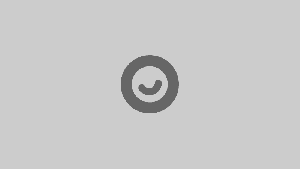

讀者迴響